Iklan
 Apa pun alasannya, Anda mungkin ingin mendapatkan server web. Apakah Anda ingin memberi diri Anda akses jarak jauh ke halaman atau layanan tertentu, Anda ingin mendapatkan komunitas grup, atau apa pun, Anda harus memiliki perangkat lunak yang tepat diinstal dan dikonfigurasi untuk itu terjadi. Jadi bagaimana tepatnya bisa kamu lakukan itu? Ini sebenarnya cukup sederhana.
Apa pun alasannya, Anda mungkin ingin mendapatkan server web. Apakah Anda ingin memberi diri Anda akses jarak jauh ke halaman atau layanan tertentu, Anda ingin mendapatkan komunitas grup, atau apa pun, Anda harus memiliki perangkat lunak yang tepat diinstal dan dikonfigurasi untuk itu terjadi. Jadi bagaimana tepatnya bisa kamu lakukan itu? Ini sebenarnya cukup sederhana.
Sistem operasi pilihan saya untuk artikel ini adalah Fedora Linux Menjadi Lebih Baik dengan Distribusi Fedora 16 BetaDistribusi Linux telah meningkat dengan pesat, dan peningkatan itu menjadi terlihat dalam rilis beta terbaru. Fedora, salah satu distribusi unggulan yang membawa GNOME 3, tidak berbeda dan seharusnya ... Baca lebih banyak Linux, seperti Linux pada umumnya dikenal untuk mendapatkan server dan berjalan dengan cepat, dan mudah. Selain itu, Fedora didukung dengan baik oleh komunitas dan perusahaan, memiliki keamanan yang hebat, dan menawarkan alat konfigurasi grafis untuk beberapa server.
Langkah Satu: Instalasi
Instalasi Baru Fedora

Jika Anda belum menginstal Fedora di sistem Anda, Anda dapat melakukannya dengan DVD karena Anda juga dapat memilih untuk menginstal Apache secara bersamaan. Jika Anda mengambil rute ini, saat memasang dari DVD Anda akan dapat memilih paket mana yang ingin Anda instal dengan sakelar “Customize Now”. Pilih dan kemudian di bawah tab Server, Anda dapat memilih "Server Web". Lanjutkan penginstalan hingga Anda dapat mem-boot ke sistem baru Anda. Dari sana, Anda dapat menginstal alat konfigurasi grafis dengan memilih paket system-config-httpd dari manajer paket Anda, atau jalankan sudo yum instal sistem-config-http.
Fedora Sudah Diinstal

Jika Anda sudah menginstal Fedora, Anda dapat menginstal server web dan alat konfigurasi grafis. Anda dapat menginstal httpd dan system-config-httpd paket dari manajer paket, atau jalankan sudo yum instal sistem httpd-config-httpd.
Langkah Dua: Konfigurasi
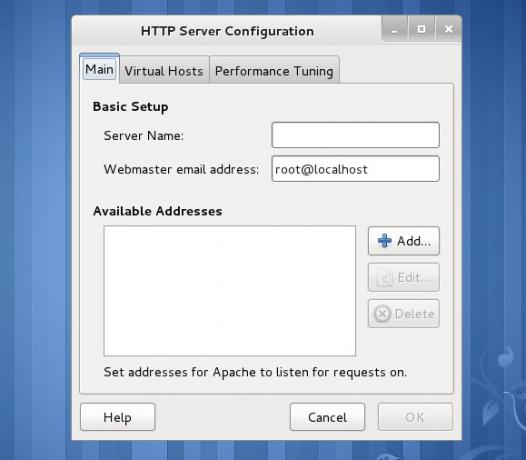
Anda sekarang dapat memulai alat konfigurasi grafis dari System Tools -> HTTP. Tab pertama yang akan Anda lihat adalah tab Utama, tempat Anda dapat mengonfigurasi nama server, alamat email administrator, dan di bawah alamat mana server itu tersedia. Saya sarankan Anda menambahkan alamat sekarang, dan pilih "Semua alamat yang tersedia" pada port 80 untuk kesederhanaan.

Tab kedua berisi host virtual yang berbeda, atau jumlah situs web yang berbeda di server yang sama, yang dikonfigurasi. Server dapat membedakan nama domain apa yang dimasukkan ke dalam browser dan karenanya memilih host virtual yang benar saat menampilkan halaman.

Ada banyak pengaturan berbeda yang dapat Anda pilih untuk setiap host virtual, termasuk komponen yang diperlukan serta yang sulit dikonfigurasikan seperti SSL (HTTPS). Untuk sebagian besar item, alat konfigurasi grafis harus dapat memenuhi kebutuhan Anda.
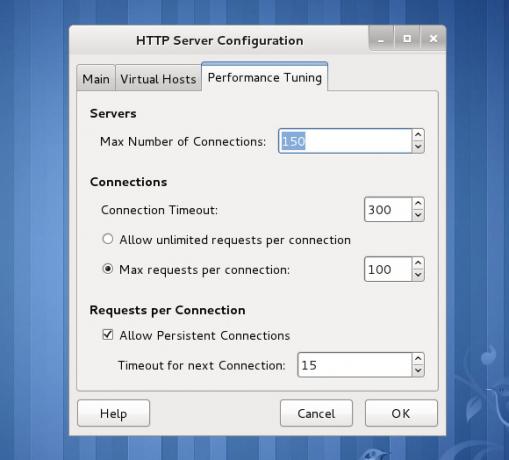
Tab terakhir ada hubungannya dengan kinerja dan jumlah koneksi yang diizinkan. Tidak ada pengaturan yang disarankan karena setiap server memiliki kemampuan yang berbeda, jadi jika Anda memiliki situs web yang lebih besar, Anda harus melakukannya bermain-main dengan angka-angka ini dan melihat apa yang berhasil (asalkan Anda memiliki lalu lintas yang cukup untuk menguji pengaturan benar).
Konfigurasi Tambahan yang Dibutuhkan
Sebelum Anda benar-benar dapat mengakses server web baru Anda, Anda harus membuka terminal Anda dan kemudian jalankan layanan sudo httpd mulai untuk benar - benar memulai Apache dan sudo chkconfig httpd aktif untuk membuat Apache mulai di setiap boot.
Langkah Tiga: Menguji
Langkah 3 dalam proses kami hanya untuk menguji apakah Anda dapat mengakses halaman Anda atau tidak. Di mesin yang sama, buka Firefox dan ketik localhost atau 127.0.0.1 untuk melihat apakah Anda mendapatkan halaman pengujian ini (asalkan Anda tidak mengubah akar dokumen):

Jika tidak, Anda mungkin telah melakukan kesalahan dalam konfigurasi Anda atau belum menjalankan Apache.
Kesimpulan
Cukup keren untuk mengaktifkan dan menjalankan Apache di sistem Anda, mengingat itu adalah teknologi yang sama yang digunakan oleh sebagian besar situs web yang Anda kunjungi setiap hari (termasuk MakeUseOf). Jika Anda ingin mesin lain memiliki akses, Anda harus masuk ke Fedora firewall utilitas konfigurasi (diinstal secara default) dan pastikan HTTP (Port 80) terbuka. Juga, jika Anda ingin menjalankan kerangka kerja web yang lebih rumit seperti forum atau WordPress, Anda harus menginstal MySQL dan PHP juga, tetapi saya akan meninggalkannya untuk artikel lain.
Menurut Anda seberapa mudah proses ini? Apa yang Anda sukai atau tidak sukai dari Apache? Beri tahu kami di komentar!
Danny adalah senior di University of North Texas yang menikmati semua aspek perangkat lunak open source dan Linux.
